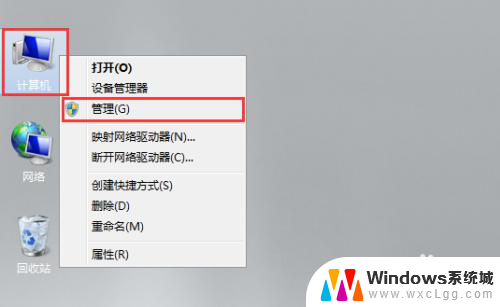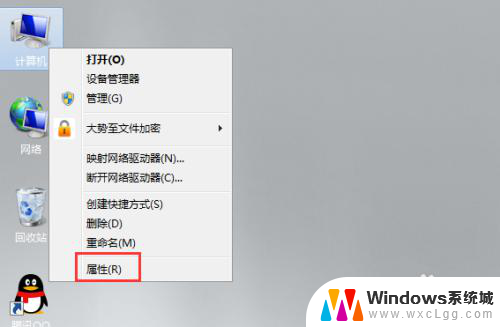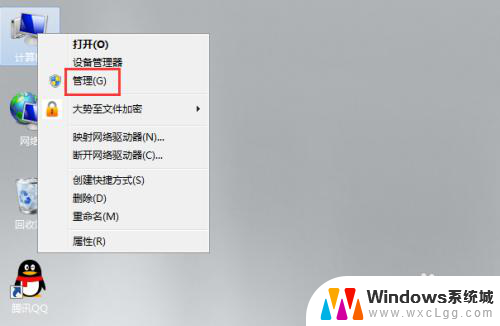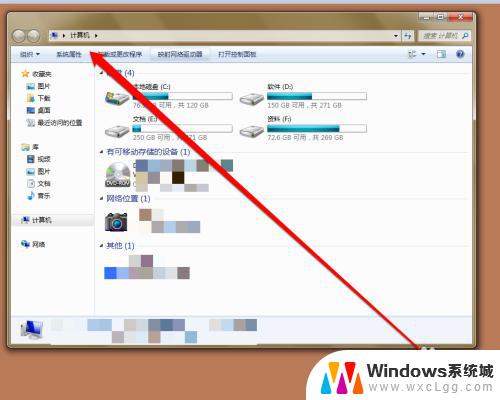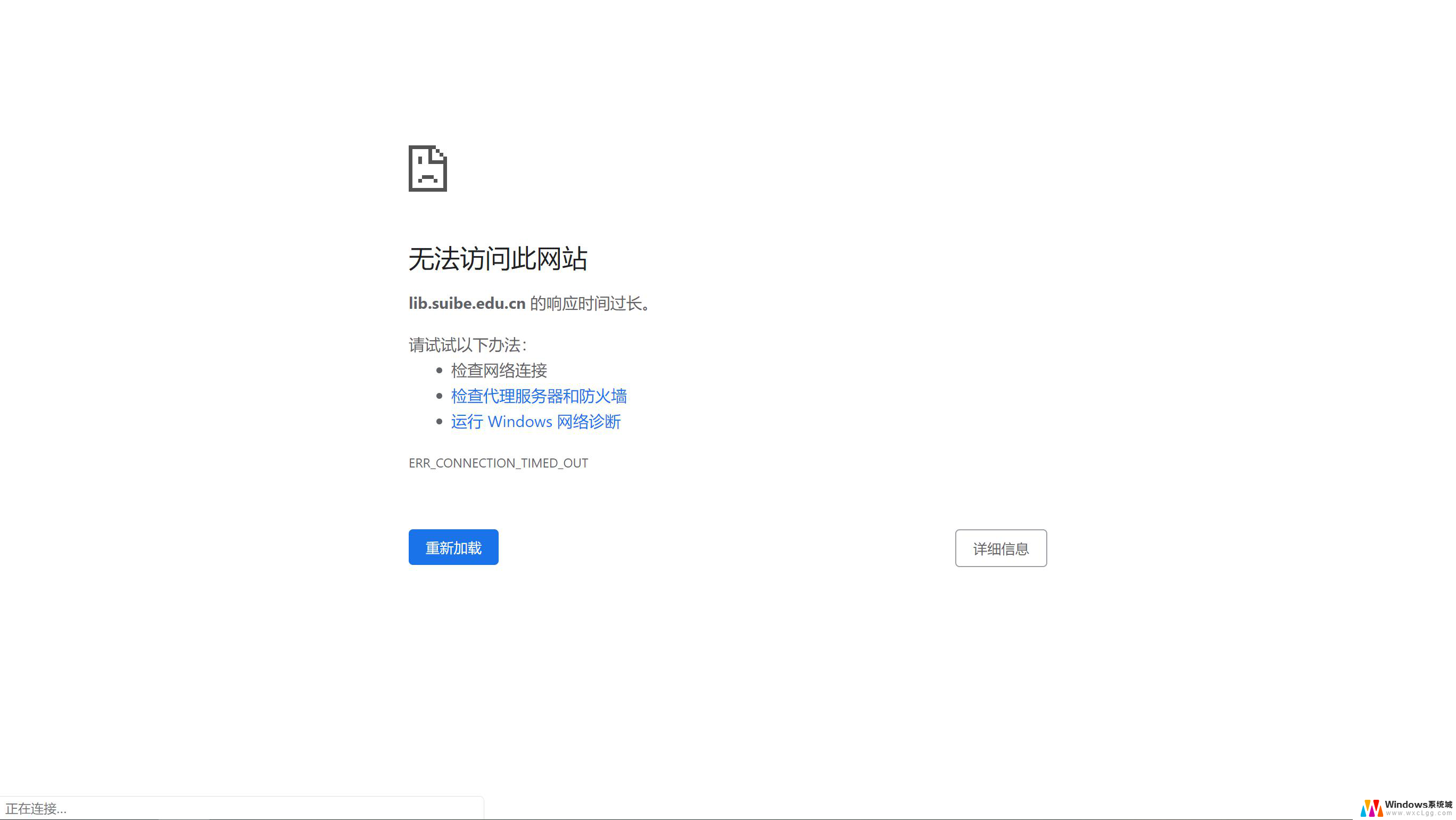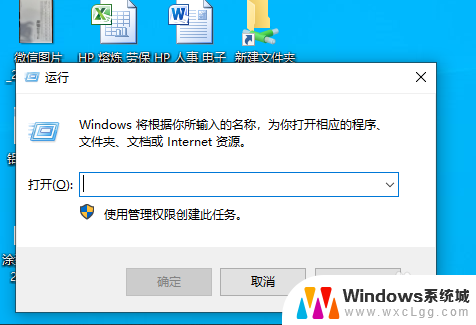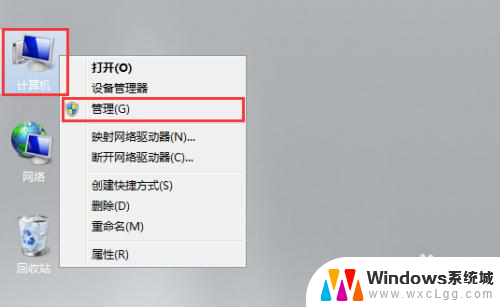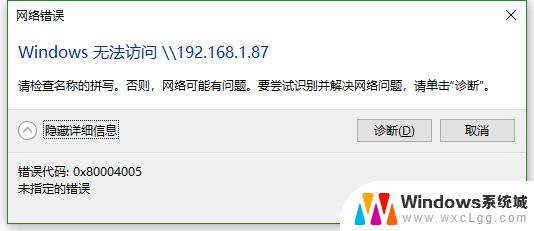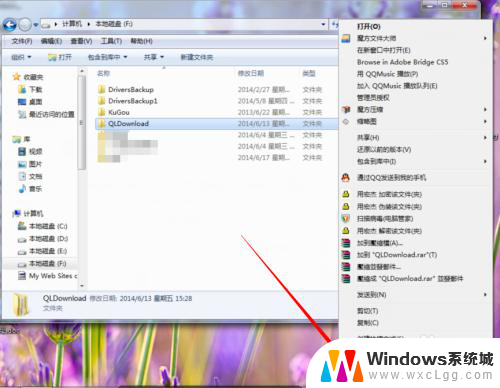无法访问 共享文件夹 共享文件夹无法访问怎么办
更新时间:2024-03-30 11:56:42作者:xtang
在工作或学习中,我们经常会遇到需要共享文件夹的情况,但有时候却会发现无法访问共享文件夹的尴尬局面,在这种情况下,我们可以尝试检查网络连接是否正常、确认共享文件夹权限设置是否正确、或者尝试重新启动电脑等方法来解决问题。共享文件夹无法访问可能是由于网络故障、权限设置错误或其他原因造成的,只要耐心查找原因并采取正确的解决方法,我们就能够顺利解决这一问题,确保文件共享工作的顺利进行。
具体方法:
1.在计算机上方点击右键,在弹出的菜单中点击属性。
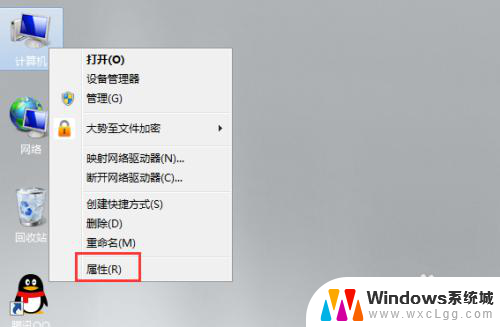
2.在打开的系统窗口下方找到并点击更改设置。
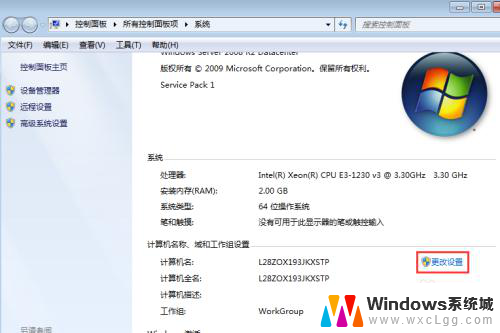
3.在系统属性窗口下方点击更改。
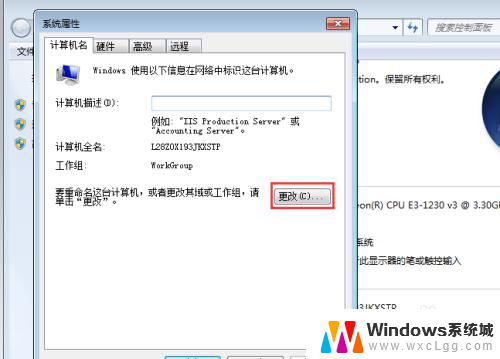
4.在弹出的窗口中把工作组修改成跟其他人一样即可,然后依次点击确定返回。
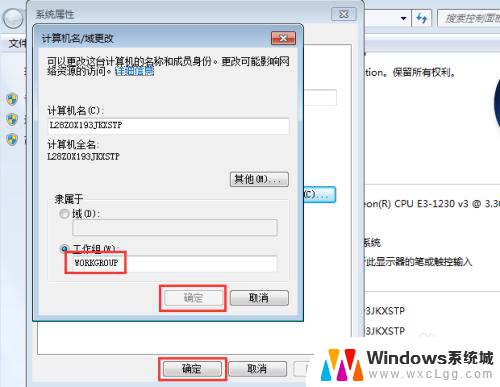
以上就是无法访问共享文件夹的全部内容,如果有不懂的用户,可以根据小编的方法来操作,希望能够帮助到大家。